Тема: Табличний процесор Microsoft Excel.
Мета: Познайомити студентів із можливостями табличного процесора.
План
1. Табличний процесор, запуск програми, вікно процесора.
2. Типи даних, що використовуються в табличному процесорі. Редагування даних.
3. Використання формул і функцій. (самостійне вивчення)
4. Абсолютні, відносні і мішані посилання. Посилання на клітинки інших аркушів та інших книг. (самостійне вивчення)
5. Копіювання формул. (самостійне вивчення)
6. Консолідація даних(самостійне вивчення) і зведені таблиці. (самостійне вивчення)
7. Побудова діаграм і графіків.
8. Створення бази даних в табличному процесорі.
Методичні рекомендації
При вивченні теми слід звернути увагу на наступне: створення та збереження файлів книг, автозаповнення, форматування таблиць, використання майстра функцій при роботі з математичними, статистичними та логічними функціями, побудова діаграм та графіків, друк електронної таблиці.
Після вивчення матеріалу даної теми студент повинен знати та вміти: створювати та зберігати файли книг, форматувати електронні таблиці, працювати з формулами та будувати діаграми і графіки
1. Табличний процесор, запуск програми, вікно процесора.
Електронні таблиці на відміну від текстових процесорів призначені для обробки інформації нетекстового характеру. Ця інформація має більш специфічний вигляд; здебільшого це певним чином організована числова інформація. Основною особливістю електронних таблиць є використання формул і можливість автоматичного перерахунку таблиць у разі зміни даних у таблиці, якщо ці дані використовуються у формулах. У зв’язку з цим електронні таблиці часто називають електронними процесорами.
Microsoft Excel — засіб для роботи з електронними таблицями, що набагато перевищує за своїми можливостями існуючі редактори таблиць. Перша версія даного продукту була розроблена фірмою Microsoft у 1985 році. Microsoft Excel — це простий і зручний засіб, що дає можливість проаналізувати дані і за необхідності поінформувати про результат зацікавлену аудиторію, використовуючи Internet. Microsoft Excel є на сьогоднішній день найпопулярнішим табличним редактором у світі.
Спеціальні можливості. У Microsoft Excel включені деякі можливості, що дають змогу спростити роботу і виконати необхідні обчислення.
Перша – автозаповнення таблиці. Режим Автозаполнение, що дає змогу створювати послідовності з числових чи текстових значень, практично не вводячи дані вручну, також розширений.
У редакторі Microsoft Excel можливо створювати свої власні режими автозаповнення. Наприклад, якщо потрібно створити аркуші із заголовками типу Січень, Лютий, Березень і т. д., — до наших послуг режим Автозаполнение. Більше того, команда Сортировка обробляє тепер і користувацькі (тобто створені) списки Автозаполнения, тож ми завжди зуміємо відсортувати свої дані.
Друга спеціальна можливість — команда Автосуммирование, дає змогу складати числові значення одним натисканням миші, зробити це одночасно і з рядками, і зі стовпцями. За цією командою можна підбивати загальні підсумки навіть у таблицях із проміжними підсумками.
Також існує така можливість, як Подбор параметров (одержати необхідний результат, змінюючи вихідні дані) і Поиск решения (знаходження коренів рівнянь).
Ще однією цікавою особливістю редактора Excel є можливість роботи з географічними мапами Карта...
Електронна таблиця (ЕТ) — це програма, призначена для введення та опрацювання даних, наведених у вигляді таблиці. З її допомогою можна виконувати складні обчислення з великими масивами чисел, будувати графіки та діаграми та використовувати для автоматизації математичних, інженерних, економічних чи статистичних обчислень.
Існують різновиди програм ЕТ: самостійні та програми, які входять до складу прикладного програмного забезпечення, таких як Microsoft Office, Open Office.org (програми Excel, Calc). Розглянемо роботу з ЕТ на прикладі офісних програм. Програми Excel і Calc мало чим відрізняються одна від одною за структурою та діями, які виконуються над даними, також мають практично однаковий зовнішній вигляд, однаковий набір команд. Але є деякі різниці: так у Calc інструмент Аналіз даних має обмежені можливості, дещо відрізняються вікна Майстерів функцій и діаграм. Розглянемо роботу у програмі Excel і наведемо особливості у роботі з програмою Calc.
Завантаження програми ЕТ. Стандартний запуск здійснюється з головного меню Пуск _- Програми - Microsoft Office - MS Excel (OpenOffice.org - OpenOffice.org Calc), або з допомогою кнопок відповідної офісної панелі або ярликів на Робочому столі. На екрані з’явиться вікно табличного процесора, яке складається з таких елементів:
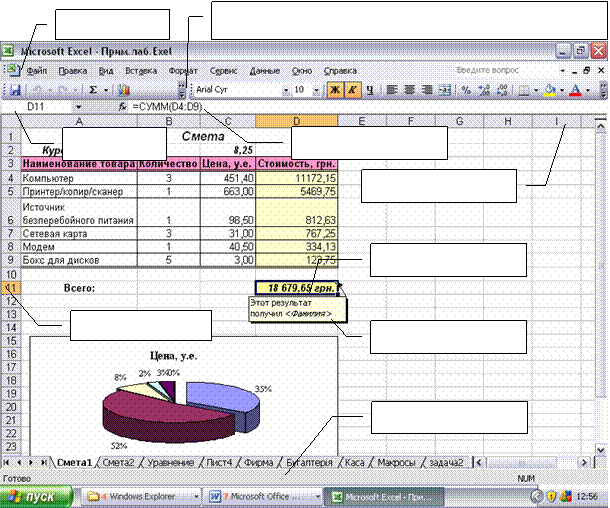
Рис 1. Вікно табличного процесора
Ехсеl
2003
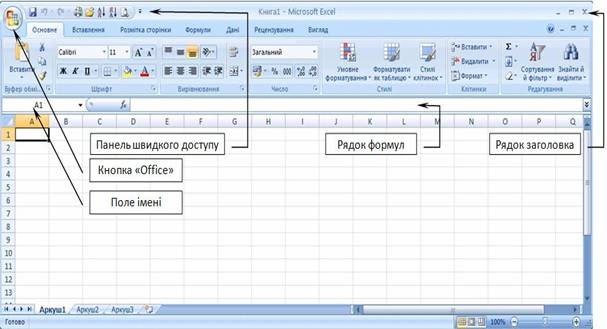
Рис 2. Вікно табличного процесора Ехсеl 2007
В рядку заголовка вказується назва прикладної програми (Microsoft Excel) та ім’я документа в активному вікні (Книга1). Тут же знаходяться деякі кнопки управління, які можна використовувати для зміни зовнішнього вигляду вікна.
Кнопка «Office» містить команди для роботи з файлами (створити, відкрити, зберегти і таке інше).
На панелях інструментів знаходяться кнопки, натискання на які дозволить виконати відповідну команду Excel.
При введенні даних в комірку її вміст з’являється в рядку формул.
В полі імені вказується ім’я (або адреса) активної комірки.
При роботі в Excel ви маєте справу з робочими книгами, кожна з яких з’являється в окремому вікні, яке знаходиться в робочому просторі Excel:
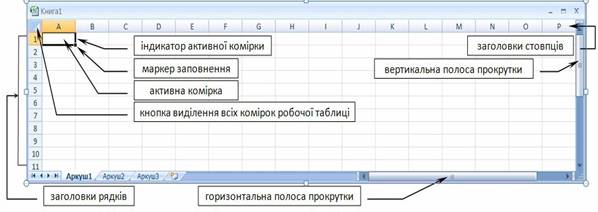
Рис 3. Вікно Книги 1
Кнопка виділення всіх комірок робочої області книги виділяє всі комірки робочої таблиці в активному вікні.
Індикатор активної комірки – це темний контур, який виділяє активну комірку. Інколи його називають табличним курсором.
Заголовки рядків.
Кожний рядок робочої таблиці має заголовок, який являє собою число в діапазоні від 1 до 1 048 576. Для того, щоб виділити всі комірки рядка, необхідно клацнути мишкою по заголовку рядка.
Заголовки стовпців.
Кожен із 16384 стовпців робочої таблиці має заголовок – букву від А до XFD. Після стовпця Z йде стовпець АА, за яким слідують AB, AC і т.д. Після стовпця AZ йдуть BA, BB і так до самого останнього стовпця, який позначається XFD. Щоб виділити всі комірки стовпця необхідно клацнути на його заголовку.
Структура ЕТ. ЕТ складається з клітинок, що утворюють рядки і стовпці. Стовпці таблиці позначені буквами (А, В, С, ..., Z, АА, АВ, ..., AZ, ВА, ...), а рядки — цифрами (1, 2, ...). Кожна клітинка має ім’я, яке складається з літери стовпця і номера рядка, на перетині яких розташована клітинка, наприклад А1. Стовпців може бути до 256, а рядків — до 65536 (Calc - 32000).
Клітинки утворюють таблицю, яка міститься на сторінці і має назву за умовчанням Лист 1, Лист 2 тощо, назва якою відображена на бірці внизу екрана. За умовчанням їх має бути три або може бути збільшено до 255. Сторінки можуть бути декількох типів: саме таблиць, діаграм, програмного коду VBA (Visual Basic for Application) або вікна діалогу. Ім'я листа можна змінювати, але воно не може містити символів "\","/", "*",":","?","!","[", "]" і його довжина не повинна перевищувати 31 символу.
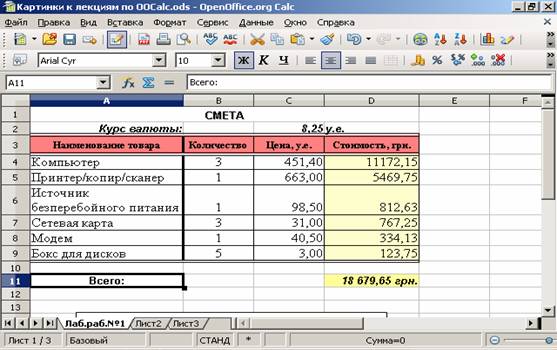
Рис 4. Вікно Книги табличного процесора Calc
Файл, створений в MS Excel називається книгою Декілька сторінок утворюють . Книга зберігається у файлі з розширенням .xls (Саlс - .sxc)., яка має назву Книга 1 (Саlс - Без імені 1). Кожна книга складається з листів кількох типів (Лист1, лист2,…). Робочі листи - це електронні таблиці, що складаються з колонок та рядків
2. Типи даних, що використовуються в табличному процесорі. Редагування даних.
У клітинки користувач вводить дані трьох основних типів: числа, тексти, а також формули для виконання дій з даними.
Текстові дані використовують, зокрема, для оформлення назв таблиць і назв рядків, а також стовпців даних, вони можуть містити будь-які символи.
Числові дані використовуються для введення числових значень у різному відображенні, для цього використовують цифри від 0 до 9 та спеціальні символи "+", "-", "Е", "е", "(", ")", ".", ",", "%", "/" i позначення грошових одиниць.
Формули призначені для виконання дій над вмістом клітинок (над даними) згідно з умовою конкретної задачі. Усі формули починаються символом "=". У формулах можна використовувати такі операції: додавання "+", віднімання"-", множення "*", ділення "/", піднесення до степеня "^". Операндами у формулі можуть бути числа, адреси клітинок, функції або заголовки стовпців (рядків) таблиці. Для зміни стандартного порядку виконання операції застосовують круглі дужки.
За замовчуванням після введення формули у клітинці відображається результат обчислень, а формулу можна побачити лише у Рядку Формул.
Щоб побачити всі формули у таблиці, треба задати режим відображення формул у клітинках Сервис - Параметри…- вкладка Вид - опція Параметри вікна - Формули ( OpenOffice.org Calc - Вид - Формули) або натиснути Ctrl+ ~.
Щоб знову побачити результати обчислень, потрібно вимкнути режим відображення формул.
Введення даних. Щоб виконати якусь дію над клітинкою чи її даним, клітинку потрібно виокремити (вибрати, активізувати). Це роблять за допомогою клавіш зі стрілками або миші. Активна (виокремлена) клітинка має рамку з маркером, який є у правому нижньому куті. З нею можна виконувати дії, визначені в головному чи контекстному меню: ввести чи вилучити дане, скопіювати чи перемістити дане в буфер обміну, очистити клітинку, відформатувати дане чи клітинку, вставити примітку тощо. Виокремлювати можна не лише одну, але й декілька клітинок (рядків чи стовпців).
Щоб увести в клітинку дані, її виокремлюють, набирають дані з клавіатури та натискають на клавішу вводу Enter або на клавішу Tab .
Дані активної клітинки та її адреса відображаються у Рядку формул. Під час введення дані можна редагувати. Уведений у клітинку текст (до 255 символів) автоматично вирівнюється до лівого краю, а числа — до правого. Якщо почати вводити нові дані у клітинку, то старі пропадають.
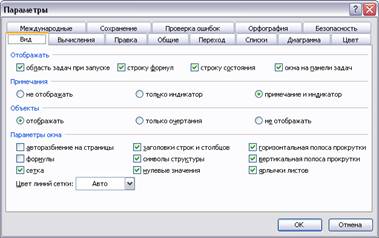

Рис 5. Вікно команди Параметры програм Excel та Calc.
Якщо poзмip тексту перевищує розмір клітинки, то для його відображення використовують клітинки, розміщені праворуч. Зберігається текст тільки в одній клітинці. Його відображення в сусідніх клітинках зникає, якщо в ці клітинки вводяться дані. Для відображення в одній клітинці кількох рядків тексту виконайте команду Формат - Комірка...- вкладка Вирівнювання - переносить по словам. Висота рядка збільшиться i текст розміститься на додаткових рядках всередині клітинки.
Якщо в клітинці вже є дані і їх треба відредагувати, то клітинку вибирають і користуються одним із трьох способів:
- двічі клацають мишею;
- натискають на клавішу F2;
- застосовують рядок формул.
Вилучити з клітинки дані, примітку, формат даного можна Правка-видалити вміст… -Видалити все.
Поняття формату включає такі параметри:
- шрифт (тип, розмір, накреслення, колір);
- формат чисел;
- спосіб вирівнювання;
- розміри (ширина і висота) кліток;
- обрамлення кліток;
- візерунок фону.
Автоформат. Встановити формат активної клітки чи діапазону виконати команду: Формат-Автоформат.
Діапазон клітинок можна заповнювати рядками, натискаючи клавішу Tab для переходу в клітинку праворуч, або стовпцями, натискаючи клавішу Enter для переходу в клітинку, що розміщується нижче заповненої.
Форматування даних. Числа в клітинку вводять звичайним способом, але вони можуть бути відображені як заокруглені, із символом грошової одиниці ($, грн), з комами чи пропусками, які відокремлюють тріади цифр тощо. Відображення даного залежить від формату його зображення.


Рис 6. Визначення формату даних у програмах Excel та Calc
Формати чисел у вибраних клітинках задають командою: Формат -Комірки…- вкладка Числа – Числові формати вибрати потрібний формат. Якщо формат має додаткові параметри, то після його вибору на вкладці з'являються поля, в яких можна зазначити ці параметри.
Роздільником цілої та дробової частини в числах може бути крапка або кома залежно від налаштування операційної системи.
Общий (Calc -Все) формат відображає дані в такому вигляді, як вони вводяться.
Числовий формат дає змогу встановлювати кількість відображуваних десяткових знаків, змінювати вигляд від’ємних чисел (наприклад, виділяти їх червоним кольором).
Формат Грошовий має вci можливості форматування формату Числовой, а також дає змогу вибирати грошову одиницю.
Фінансовий формат подібний до грошового, але має додаткові можливості щодо вирівнювання грошових одиниць відносно роздільника цілої i дробової частин.
Процентний формат при застосуванні до числа формату десяткова кома зміщується в числі на два знаки вправо, а в кінці числа виводиться знак відсотків "%".
Дроби формат дає змогу виводити числові значення у вигляді звичайних дробів. Вигляд дробу формату Дробу обирають зі списку Тип .
Експоненціальний (Calc -Научный) формат. У форматі числа подаються у вигляді аЕ ± п, де а — ціле число або десятковий дріб (мантиса); п — ціле число (степінь, порядок). Зображення аЕ ± п означає, що в клiтинцi розміщується число а*10±п.
Текстовый формат. Застосування до клітинки формату означає, що записані в клітинцi число або формула вважатимуться текстом.
Дата та Час. Формати відображення дати або часу, Дату можна ввести в одному з форматів Д.М.ГГ, а час — в форматі Ч.ММ.СС.
Додатковий формат (Calc -Пользовательский). Створюється користувачем, для таких даних, як номер телефону, індекс тощо.
Також до форматування відносяться такі дії, як: вирівнювання вмісту клітинок, варіанти розміщення даних у клітинці, все це задається у вікні Формат -Комірки…- вкладка Вирівнювання.
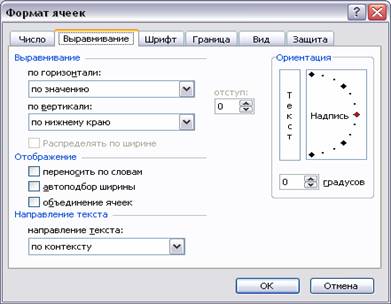

Рис 7. Можливості вирівнювання даних у програмах.
За замовчуванням для горизонтального вирівнювання застосовується варіант по значению, згідно з яким числові значення вирівнюються відносно правого краю клітинки, а текстові — відносно лівого. Серед решти шести вapiaнтiв відокремимо вирівнювання по центру выделения, згідно з яким текст центрується відносно вcix виділених праворуч незайнятих клітинок. Список по вертикали містить чотири варіанти вертикального вирівнювання тексту: по верхнему краю, по центру, по нижнему краю, по высоте.
Орієнтація тексту дає змогу повернути текст у клітинці на будь-який кут відносно горизонталі, для цього потрібно скористатися стрілкою або полем-лічильником градусів.
Якщо ширини стовпця недостатньо для відображення вмісту клітинок, її можна змінити одним з таких способів:
- помістіть курсор миші в рядку заголовків стовпців на лінію, що відокремлює стовпець від сусіднього стовпця праворуч; коли курсор набере вигляду перехрестя з двонапрямною стрілкою клацніть лівою кнопкою миші;
- виділіть будь-яку клітинку потрібного стовпця або весь стовпець, клацнувши на його заголовку, i виконайте команду Формат - Стовбець -Автопідбір ширини;
- Формат - Комірки…- вкладка Вирівнювання відображення –автопідбір ширини (Calc –На сторінці -Зменшити размір комірки.
В усіх випадках ширину стовпця буде встановлено для повного відображення найдовшого в ньому значення.
Щоб змінити висоту рядка, помістить курсор миші в області заголовка рядка на лінію під номером рядка. Коли курсор набере вигляду перехрестя з двонапрямною стрілкою, натисніть кнопку миші й перетягніть лінію, яка розділяє рядки, у нове місце.
Обрати параметр Відображення – Переносити по словах, якщо треба переносити текст у клітинці.
Для об’єднання клітинок треба виділить клітинки, які об’єднуються Формат комірки... вкладка Вирівнювання діалогового вікна Формат комірки виконати опцію Об’єднати комірки .
В об’єднанні клітинкі зберігаються тільки дані верхньої лівої клітинки. Щоб зберегти дані інших клітинок, їх потрібно перед об’єднанням перенести до верхньої лівої клітинки.
Щоб застосувати обрамлення до окремих клітинок, групи клітинок або всієї таблиці, виконайте такі дії: виділіть потрібний діапазон клітинок –Формат комірки… вкладка Границя (Calc – Обрамлення) виберіть тип i колір лінії обрамлення, зазначте вигляд обрамлення.
Щоб вибрати колір для виділених клітинок, на вкладці Вид (Calc – Фон) зазначте колір i/або візерунок тла.
На відміну від звичайного формату клітинки або діапазону, умовне форматування спрацьовує зміною формату на новий, попередньо зазначений користувачем формат, лише при виконанні певних умов. Типово цими умовами є значення в цій самій клітинці. Таких спеціальних умов застосування зміни формату може бути до трьох.
Для застосування до клітинки/діапазону умовного форматування треба виділіть клітинку/діапазон Формат - Умовне форматування - вікно Умовне форматування. У вікні групою керуючих елементів пропонується задати першу умову застосування форматування. Для кожної умови (від однієї до трьох) може бути свій варіант форматування.
Є два типи умов: порівняння із значенням клітинки або умови, що задаються логічними функціями. Для значення пропонуються всі основні варіанти відношення (=, <, >, <>, <=, >=, зовні) у списку вибору відношення. Залежно від вибраного відношення справа від списку відношень з'являється необхідна кількість полів для значень чи посилань на клітинки із значеннями. Формулу як критерій застосування умовного форматування використовують для звернення до будь-яких функцій та виразів, які повертають значення ИСТИНА або ЛОЖЬ.
Задавши умову форматування, натисніть кнопку Формат - вікно Формат комірки - задайте формати шрифту, меж і колір тла клітинки. Якщо потрібна ще одна умова застосування для клітинки/діапазону умовного форматування (тепер вже друга чи третя), натисніть кнопку А також, якщо всі чи кілька умов (загалом їх три) потрібно анулювати, натисніть кнопку Видалити. Відкривається діалогова форма, де зазначається умова, що видаляється.
Редагувати у ЕТ можна клітинки, стовпці, рядки, сторінки (Листи), формули, тобто можна видаляти, переміщувати, копіювати табличні дані, автоматизовано заповнювати даними, додавати або видаляти клітинки, стовпці, рядки та сторінки, перейменовувати клітинки, стовпці, сторінки.
Видаляти дані з виокремленої клітинки або діапазону клітинок можна командою Правка - Видалити… або командою з контекстного меню або з клавіатури.
Також можна очистити клітинки, не тільки їх зміст, а також формат, примітки тощо, Правка - Очистити далі обрати потрібне.
Для переміщення та копіювання даних треба виокремити дані, далі обрати команду Правка - Копіювати (Вирізати), а потім Правка - Вставити або командами з контекстного меню або кнопками панелі інструментів.
У ЕТ існує команда спеціальної вставки, яка дає можливість перемістити або скопіювати не тільки значення у клітинках, а також їх формат, формули тощо, Правка - Специальна вставка…
Для того щоб додати або видалити стовпець або рядок виокремити заголовок або діапазон клітинок Вставка - Рядок (Стовпець) або Правка - Видалити.
Перейменувати клітинку можна командою Вставка – Ім’я - Присвоїти… (Calc Вставка - Назва - Визначити…). Нове ім’я повинно починатися літерою та не мати пропусків.
Заповнення клітинок даними. Можна вводити послідовно дані, копіювати та переміщувати, а можна скористатися командою Правка -Заповнити - Вліво(Вправо Вверх Вниз) перед цим заповнити клітинку та виокремити діапазон заповнення.
Для заповнення клітинок послідовностями типу арифметичною чи геометричною прогресіями, датами, послідовністю чисел, а також для копіювання однотипних формул, можна скористатися можливістю автозаповнення. Основними засобами автоматизації обчислень в ЕТ є автоматичне переобчислення всієї таблиці в разі зміни будь-яких вхідних даних і можливість копіювання однотипних формул.
Редагування сторінок. З Листами можна виконувати наступні дії: додавати, видаляти, копіювати та переміщувати, перейменовувати. Усі дії зручно виконувати з допомогою контекстного меню, для чого треба обрати потрібний Лист на Панелі ярликів і натиснути праву кнопку миші. А також можна виконувати ці дії командами Правка, Вставка та Формат.
Типові помилки, які зустрічаються при введенні та роботі з даними. Якщо замість результатів у клітинці з’являється ####, то це означає, що велике число в клітинці не поміщається, отже, стовпець треба зробити ширшим, перетягнувши межу в заголовку стовпця.
Помилка ### - з’являється, якщо стовпець недостатньо широкий або дата чи час - є від’ємними числами.
Помилка #DIV/0! - з’являється при діленні числа на 0 (нуль).
Помилка #ИМЯ? - з’являється, якщо не можна розпізнати ім’я у формулі.
Помилка #ССЫЛ! - з’являється, якщо посилання на клітинку вказана невірно.
Для виправлення будь якої з помилок Сервис Зависимости Источник ошибки
Побудова діаграм і графіків
Як правило, для аналізу даних, записаних у вигляді таблиці потрібно багато часу. Графічне зображення табличних даних дає змогу суттєво пришвидшити цей процес. Інструментом такого зображення в ET є діаграми. За допомогою діаграм можна унаочнити основні властивості та співвідношення даних конкретної таблиці.
Існує декілька типів діаграм. Гістограми порівнюють значення кількох рядів споріднених даних. Окремі значення зображуються як вертикальні стовпці існують три основних види гістограм, які різняться методами порівняння даних:
- гістограми, які порівнюють абсолютні значення даних;
- гістограми з накопиченням, що показують як співвідношення окремих рядів даних, так i тенденції зміни сумарного значення всіх рядів;
- нормовані гістограми, які показують внесок кожного ряду в сумарне значення.
Лінійні діаграми відрізняються від гістограм лише тим, що значення в них зображуються горизонтальними смугами. Лінійні діаграми використовують тоді, коли потрібно зробити акцент на значення рядів даних (гістограми акцентують увагу на зміні значень рядів у часі).
Графіки показують тенденції зміни з часом значень рядів даних. При цьому значення відображаються точками. Kpiм того, ці точки з’єднуються лініями, отриманими за допомогою лінійної інтерполяції. Так само як гістограми графіки є з абсолютними значеннями, з накопиченням та нормовані.
Діаграми з областями утворюються з графіків у такий спосіб. Лінії даних на графіку є межами ділянок діаграми з областями. Кожна ділянка розфарбовується певним кольором. Серед діаграм з областями найчастіше використовують діаграми з накопиченням.
Кругова діаграма показує співвідношення значень єдиного ряду даних. При цьому значення зображуються як сектори круга.
Кільцева діаграма — це різновид кругової діаграми, призначений для зображення даних кількох рядів. Кожному ряду відповідає кільце, а внескові конкретного значення в загальну суму ряду - сегмент кільця.
Тонкові діаграми використовують для графічного зображення залежності кількох рядів даних від фіксованого ряду, який утворює вісь абсцис. При цьому залежності можуть зображуватись як послідовностями точок, так i інтерполяційними лініями. Точкові діаграми схожі на діаграми- графіки. Принципово вони різняться лише тим, що у графіках значення фіксованого ряду (найчастіше це часовий ряд) змінюються з однаковим інтервалом, у той час яку точковій діаграмі інтервали між значеннями фіксованого ряду можуть бути довільними.
Кулькові діаграми є різновидом точкових діаграм. Їх використовують тоді, коли потрібно зобразити залежність між трьома параметрами. При цьому значення третього параметра визначає величину маркера даних (розмір кульки).
Структуру кожної діаграми утворюють елементи, які визначають при побудові діаграми бажаного вигляду. Розрізняють кілька основних елементів діаграм.
Область побудови діаграми містить графічну частину діаграми.
Заголовки — це назви діаграми та координатних осей.
Ряд даних — це група взаємопов’язаних елементів даних діаграми. Кожний ряд даних відображається певним кольором (i формою маркерів). На діаграмі може бути кілька рядів даних (виняток становлять кругові діаграми). Залежно від розташування даних у таблиці ряди даних поділяють на вертикальні та горизонтальні.
Маркер — це графічний символ, що зображує на діаграмі конкретну точку даних (елемент ряду даних).
Легенда дає змогу ототожнити ряди даних. Вона пояснює, як зображено на діаграмі кожний ряд.
Мітка даних (підпис) — це значення i/або категорія точки даних, що наведені на діаграмі біля маркера даних.
Oci значень та категорії використовують для вимірювання значень даних на діаграмі. Вісь значень, як правило, розташовується вертикально (вісь Y). Категорії зазвичай відображаються на горизонтальній oci (вісь X). При цьому категорії можуть складатись як з числових даних, так i з текстових.
Ciткa утворюється координатними лініями.
Для створення нових діаграм використовують Майстер діаграм
![]() Зауважимо, що перед
запуском Майстра діаграм
Зауважимо, що перед
запуском Майстра діаграм![]() доцільно виділити
дані (значення та категорії), за допомогою яких потрібно побудувати діаграму. У
ЕТ Excel діаграми створюється у чотири етапи
(кроки), кожному з яких відповідає певне діалогове вікно.
доцільно виділити
дані (значення та категорії), за допомогою яких потрібно побудувати діаграму. У
ЕТ Excel діаграми створюється у чотири етапи
(кроки), кожному з яких відповідає певне діалогове вікно.

Рис 11. Вікно Майстра діаграм, перший крок (Excel)
1-й крок. Вибирається тип діаграми. Окрім описаних вже основних стандартных типів діаграм можна використовувати нестандартні типи.
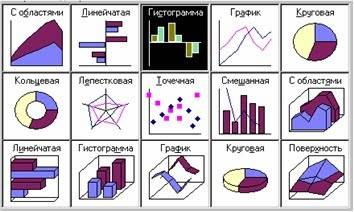
Рис 12. Типи діаграм
2-й крок. На цьому етапі потрібно зазначити область розташування даних для побудови діаграми. Область розміщення даних зазначають вкладка Діапазон данних у полі Діапазон. На цій самій вкладці задають орієнтацію рядів даних — горизонтальну (опція Ряди) або вертикальну (опція Ряди в стовбцях).
На вкладці Ряд задають інформацію окремо про кожний ряд даних: його назву, що використовується в легенді (поле Ім’я), область числових значень ряду (поле Значення) та область назв значень категорії (поле Підпис оси X або Підпис категорий залежно вії типу діаграми).
3-й крок. На якому потрібно задати параметри діаграми. Усі параметри поділені на кілька груп, кожній з яких відповідає певна вкладка вікна:
- на вкладці Заголовки задають назву діаграми та осей значень i категорій (якщо вони є в цьому типі діаграми).
- на вкладці Осі (відсутня для кругових та кільцевих діаграм) зазначають, які oci повинні бути на діаграмі. Kpiм того, для oci X вибирають одну з трьох можливих шкал: автоматичну, за категоріями та часову.
- на вкладці Линії сітки (відсутня для кругових та кільцевих діаграм) вибирають типи координатних ліній, що відображатимуться на діаграмі Для горизонтальних та вертикальних координатних ліній є два можливих види відображення: основне лінії (великі інтервали між лініями) та промежуточные линии(малі інтервали між лініями).
- на вкладці Легенда зазначають, чи потрібно додавати легенду до діаграми, а також де и розташувати на діаграмі.
- на вкладці Підписи даних можна додати підписи до елементів рядів даних. Як правило, вибирають один з трьох видів підписів: значення елемента, категорію елемента чи відносну величину (частку) значення елемента порівняно із сумарною величиною ряду.
- на вкладці Таблиця даних (відсутня для кругових та кільцевих діаграм) до діаграми можна додати таблицю з даними, на основі яких побудовано діаграму. Як правило, цю можливість використовують при побудові діаграми на окремому apкушi.
4-й крок. На цьому кроці потрібно вибрати місце розташування діаграми:
- на окремому аркуші (ім'я нового аркуша потрібно ввести в поле отдельно) — діаграма займає окремий аркуш без клітинок;
- в одному з існуючих аркушів робочої книги (ім'я цього аркуша потрібно вибрати зі списку) — діаграма стає об’єктом всередині аркуша.
Якщо діаграму потрібно надрукувати на окремому аркуші паперу, використовують перший cnoci6. Другий cпoci6 використовують, якщо потрібно на одному аркуші паперу надрукувати одночасно кілька діаграм (для порівняння) або діаграму разом з даними, на основі яких и побудовано.
У ЕТ Calc послідовність та вигляд вікон декілька відрізняється.

Рис 13.Вікно Мастера диаграмм, перший крок (Calc)
Як правило, після створення діаграми Майстром діаграм ще працюють над її зовнішнім виглядом. Якщо Ви забули встановити якісь параметри діаграми під час роботи з майстром, можна повернутися до будь-якого з його чотирьох кроків, скориставшись Діаграма - Тип діаграми – Вихідні дані - Параметри діаграми - Розміщення.
Якщо потрібно розташувати діаграму на тому ж аркуші, що містить табличні дані, то, як правило, необхідно збільшити розмір діаграми. Для цього використовують маркери на мітках діаграми. При цьому розмір шрифтів текстових елементів діаграми пропорційно збільшується.
Якщо потрібно відредагувати якийсь елемент діаграми, то зручно скористатися його контекстним меню командою Формат - Назва елемента. Виконавши цю команду, можна отримати доступ до вcix властивостей елемента.
Створення бази даних в табличному процесорі.
Програму ЕТ можна використовувати як базу даних.
В базах даних стовпець називають поле, а рядок - запис.
Для впорядкування записів бази за деяким критерієм спочатку потрібно виділити частину таблиці або всю таблицю. Після цього виконують наступні команди: Данні -Сортування. У вікні, що з'явилося, вказують поля, по яких буде проведено сортування, та задають порядок сортування (за зростанням чи спаданням). В результаті отримують таблицю, записи будуть відсортовані за вказаними параметрами.
Пошук даних (фільтрація даних) виконують таким чином: спочатку вибирають рядок, де містить назви полів таблиці, а потім дають команду Дані -Фільтр -Автофільтр.
Після цього клітинки з назвами полів перетворюються в списки. Відкривши потрібний список, можна вказати бажані параметри фільтрації даних бази. Критерії пошуку можна вибрати із запропонованих або створити самому.
Для побудови складного критерію пошуку можна використати Розширений Фільтр. розширений фільтр можливо замінити виконанням декілька разів команди Автофільтр.
Досить корисним в обробці таблиць є знаходження Підсумків в таблицях. Підсумки використовують для знаходження різних показників (суми, середнього значення, мінімального і максимального значень та ін.).
Для отримання підсумків до таблиці застосовують командуДані- Підсумки. У вікніі, що з'явилося, задають:
- назву поля з об'єктами, для яких створюють підсумки.
- потрібну операцію.
- назву поля, що містить дані для підсумків.
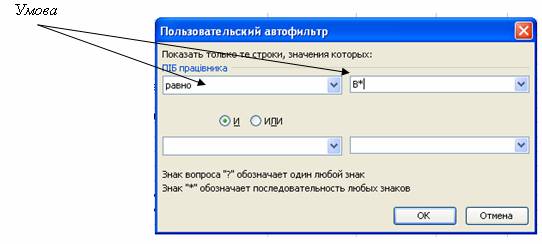
Рис 14. Фільтрування за умовою
сновною одиницею інформації в базі даних є запис. Запис поділяється на поля – окремі елементи інформації про об’єкт бази даних. Кожен запис в базі даних складається з однакових полів. Інформація в табличній базі даних згрупована у стовпчики – записи і рядки – поля. У першому рядку таблиці, як правило, знаходяться заголовки, в наступних –дані. У запису містяться відомості про одну людину, виріб, подію тощо. Між електронними таблицями і базами даних існує досить тісний зв’язок. Бази даних і електронні таблиці – дві різні можливості обробки рівнозначної інформації.
При створенні списку на робочому листі Ехсеl необхідно виконувати такі правила:
1. На одному робочому листі не слід поміщати більш одного списку, оскільки деякі операції, наприклад, фільтрація, працюють у визначений момент тільки з одним списком.
2. Варто відокремлювати список від інших даних робітника листа хоча б одним порожнім стовпцем або одним порожнім рядком. Це допоможе Ехсеl автоматично виділити список при виконанні фільтрації або при сортуванні даних.
3. Імена стовпців повинні розташовуватися в першому рядку списку. Ехсеl використовує ці імена при створенні звітів, у пошуку і сортуванні даних.
4. Для імен стовпців варто використовувати шрифт, тип даних, вирівнювання, формат, рамку або стиль прописних букв, відмінні від тих, котрі використовувалося для даних списку.
5. Щоб відокремити імена стовпців від даних, варто розмістити рамку по нижньому краї кліток
Програма Excel має потужні засоби роботи з табличними базами даних: консолідація, сортування, фільтрація, проміжні підсумки і зведені таблиці. Впорядкування даних
Впорядкування (сортування) – це зміна відносного положення даних у списку
відповідно із значенням або типом даних. Дані переважно впорядковують за
алфавітом, за числовим значенням, за датою. Впорядкування проводиться за
зростанням або за зменшенням чисел, за алфавітом або проти алфавіту текстів. Для
швидкого сортування на панелі інструментів Стандартна знаходяться дві кнопки:
сортувати по зростанню; сортувати по убуванню. Ключем сортування в цьому випадку
є стовпець з поточною кліткою. ![]() Рис
15. Кнопки сортування на панелі інструментів
Рис
15. Кнопки сортування на панелі інструментів
Список можна відсортувати за алфавітом або за значенням відповідно до даного одного або декількох полів. Щоб відсортувати весь список, досить виділити одну клітку і клацнути на інструменті Сортування, Ехсеl автоматично виділяє весь список і сортує список по виділеному полю. Якщо в першому рядку списку знаходяться імена полів, то вони не будуть включені в сортування. Необхідно мати у виді, що в цьому випадку підсумковий рядок вихідного списку також буде включена в сортування, тому більш доцільно самостійно виділяти область вихідного списку для сортування. Команда Сортування здійснюється також і через діалогове вікно пункту меню Дані-Сортування.
Тут можна вказати сортування списку по трьох полях. У трьох полях для уведення вікна Сортування можна задати ключі - імена полів, по яких буде виконане сортування. Excel сортує список по першому обраному полю, а при збігу значень у першому полі, записі сортуються по другому обраному полю. Наприклад, дані в прикладі можна відсортувати по стовпчику № бригади. В другому полі діалогового вікна Сортування можна задати наступний ключ сортування, наприклад Прізвище. Тоді список буде упорядкований по бригадах, а усередині бригад - по прізвищах (за алфавітом). Дія третього ключа сортування аналогічно.
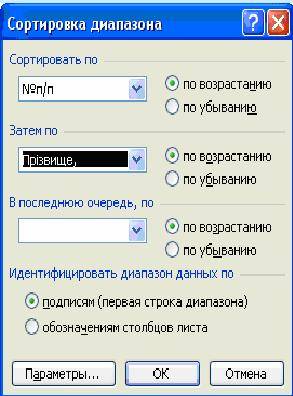
Рис16.Діалогове вікно сортування
Пошук інформації.
Найпростішими способом пошуку інформації є використання форми даних, для чого потрібно виконати такі дії:
- Клацнути на будь-якій комірці таблиці;
- Дані Форми, відкривається діалогове вікно „Лист1”
- натиснути кнопку Критерії, в діалоговому вікні очистяться текстові поля для внесення параметрів пошуку.
- Вести в текстові поля ознаки, за якими повинен проводитися пошук (наприклад, перші літер прізвища)
- Натиснути кнопку Далі, щоб переглянути записи, які відповідають заданим параметрам пошуку.
Використання просто фільтра.
Може виникнути потреба вибирати із електронної таблиці лише ті дані, значення яких цікавить користувача. Така процедура називається фільтрацією даних. Ехсel дозволяє швидко і зручно переглядати необхідні дані зі списку за допомогою простого засобу - автофильтра. Більш складні запити до бази даних можна реалізувати за допомогою команди Розширений фільтр Автофільтр.
Щоб використовувати автофільтр, треба спочатку виділити область списку з заголовками полів.
Потім виконати команду Автофільтр у меню Дані.
По команді Автофільтр Ехсel розташовує список що відкривається безпосередньо в імена стовпців списку.
Клацнувши по стрілці, можна вивести на екран список всіх унікальних елементів відповідного стовпця.
Якщо виділити деякий елемент стовпця, то будуть сховані всі рядки, крім тих, що містять виділене значення.
Наприклад, якщо вибрати значення № бригади рівне 1, то будуть обрані тільки ті співробітники, що працюють у першій бригаді. Елемент стовпця, що виділений у списку, що розкривається, називається критерієм фільтра. Можна продовжити фільтрацію списку за допомогою критерію з іншого стовпця.
За допомогою автофільтра можна для кожного стовпця задати потрібні критерії
добору записів, наприклад вивести на екран тільки ті записи, значення полів яким
знаходяться в границях заданого інтервалу. 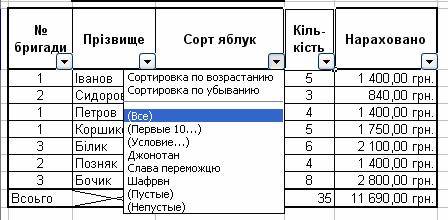

Для цього необхідно виконати:
• Виділити таблицю
• Дані-Фільтра-Автофільтр, після якої в кожній комірці верхнього рядка з’явиться кнопка для відкриття списку.
• Відкрити список врожай і вибрати (Умова...), з’явиться діалогове вікно
• У списку „кількість”, вибрати „більше або рівно”, у список справа внести 5.
• Ок, на екрані з’явиться частина таблиці з рядками, у яких стовпчик Кількість має значення >5
Для відміни режиму фільтрації треба виконати команду Дані-Фільтр-Відобразити все.
Використання розширеного фільтра.
Складна фільтрація. Для фільтрації списку або бази даних за складним критерієм, що буде визначений нижче, а також для одержання частини списку, що задовольняє декільком заданим умовам, в Ехсel використовується команда Розширений фільтр меню Дані. Відмінність цієї команди від команди Автофільтр полягає в тому, що, крім перерахованих вище можливостей, відфільтровані записи можна винести в інше місце робочого листа Ехсel, не зіпсувавши початковий список. Щоб використовувати команду Розширений фільтр, треба спочатку створити таблицю критеріїв, яку варто розмістити на тім же робітнику листі, що і вихідний список. Для формування таблиці критеріїв необхідно скопіювати імена полів списку у вільну частину робочого листа. Під іменами полів записуємо умови добору даних. Крім таблиці критеріїв, для команди Розширений фільтр треба визначити блок висновку. Це означає, що варто скопіювати у вільне місце робочого листа імена тих полів списку, що ви хочете бачити у відібраних даних. Кількість рядків у результаті Ехсel визначить самостійно.
Таким чином, для виконання команди Розширений фільтр треба виконати три дії:
- сформувати у вільному місці робочого листа таблицю критеріїв (блок критеріїв);
- сформувати шапку діапазону результату (блок висновку); - виділити область вихідного списку
Проміжні підсумки.
Excel має засіб, який дозволяє одержати попередні результати, якщо потрібно об’єднати дані в окремі групи. Проміжні підсумки дозволяють узагальнити дані, знайти проміжні і загальні підсумки. Проміжні підсумки створюються за допомогою діалогового вікна Проміжні підсумки, яке з’являється на екрані після виконання команди Дані, Підсумки.
Контрольні запитання
1. Як запустити програму Microsoft Excel?
2. Яке призначення мають елементи вікна?
3. Які з кнопок Стандартная і Форматирование дублюють пункти меню?
4. Які з параметрів вкладки Вид впливають на зовнішній вигляд вікна Excel?
5. Які призначення мають основні елементи вікон книг?
6. Які типи листів існують в Excel?
7. Що являє собою електронна таблиця?
8. Які призначення мають основні команди роботи з файлами книг?
9. Якими командами можна зберегти файли?
10. Які особливості використання мають команди збереження файлів?
11. Які типи даних може містити комірка таблиця?
12. Яким чином можна ввести та відредагувати дані в комірці?
13. Якими способами можна виділити діапазон кліток?
14. Які операції редагування доступні для виділеного діапазону?
15. Які формати чисел підтримує Excel?
16. Що таке формула?
17. Які типи посилань на клітинки таблиці допустимі у формулах?
18. Якими способами можна вставити функцію у формулу?
19. Яким чином здійснюється обчислення за формулами?
20. Як побудувати діаграму в Excel?
21. Які основні елементи містить діаграма?
22. Як здійснюється сортування даних у Excel?
23. Які параметри можна задати перед початком сортування?
24. Як повинні бути відсортовані дані перед підведенням підсумків і чому?
25. Як здійснюється підведення підсумків?
26. Що таке символи структури і як ними користуватися?
27. Що таке макроси? Як записати і виконати макрос?
28. Що в Excel називають базою даних?
29. Як здійснюється побудова зведеної таблиці?
30. Як змінити структуру зведеної таблиці після її створення?
31. Яка частина таблиці може бути списком?
32. Чим список (база даних) відрізняється від електронної таблиці?
33. Поясните розходження в можливостях сортування за допомогою кнопок панелі інструментів
34. Для чого використовуються форми даних?
35. Для чого використовують фільтрування ?
36. Чим відрізняється сортування від фільтрування ?
37. У яких випадках доцільно застосовувати розширений фільтр ?